将Excel出生日期转为年月份文本格式的两种方法
1、选中你所需要的单元格,这里我们选择D2单元格

2、在D2单元格中输入公式“=Text(C2,"0-00-00")”
Text函数:将数值转换为按指定数字格式表示的文本
0-00-00:日期格式

3、输入公式计算出结果,继续选择D2单元格,在D2单元格右下角有个“小加号”鼠标左键按住拖动“小加号”即可
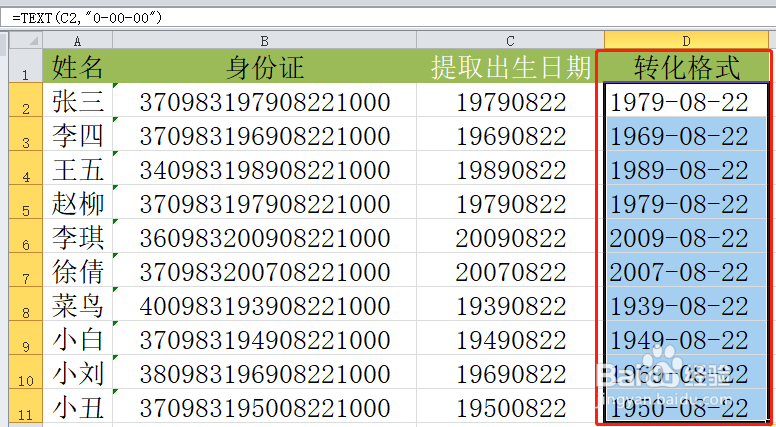
1、直接在身份证号提取出生日期转换成文本格式,这里我们继续选择D2单元格
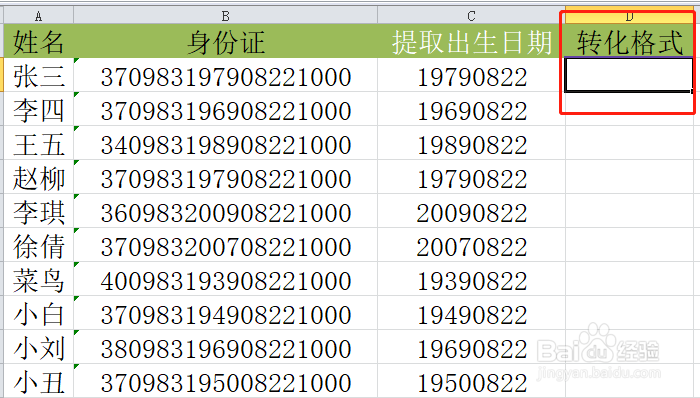
2、在D2单元格中输入公式“=Text(Mid(B2,7,8),"0-00-00")”
Mid函数:用于截取出指定数量的字符
第一参数:B2,需要提取的字符串
第二参数:7,从字串符的第7位开始提取
第三参数:8,提取8位数
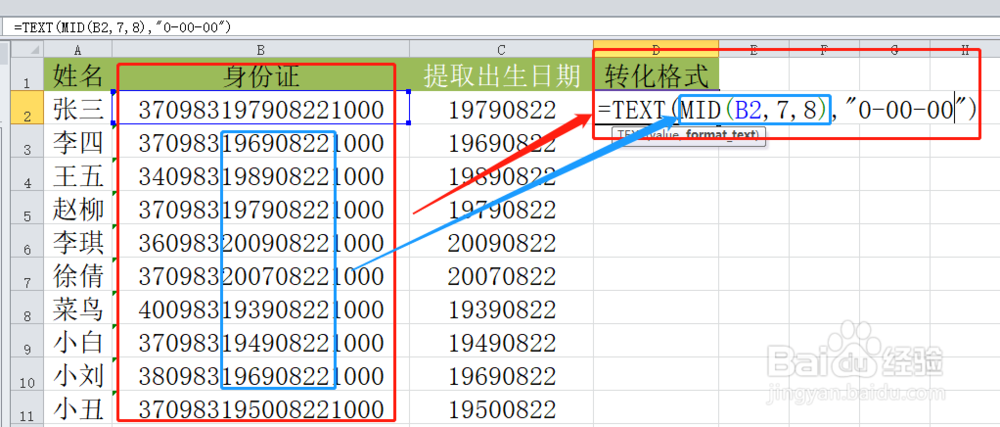
3、输入公式计算出结果,继续选择D2单元格,在D2单元格右下角有个“小加号”鼠标左键按住拖动“小加号”即可。
两种方法都比较简单快速的完成任务,你学会了吗?
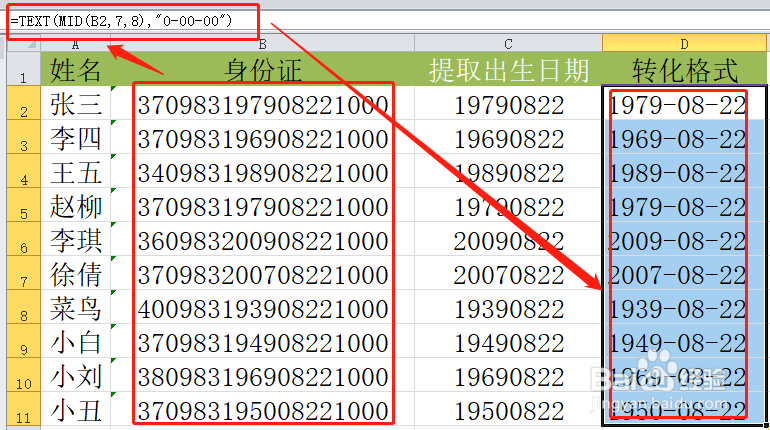
声明:本网站引用、摘录或转载内容仅供网站访问者交流或参考,不代表本站立场,如存在版权或非法内容,请联系站长删除,联系邮箱:site.kefu@qq.com。
阅读量:148
阅读量:98
阅读量:172
阅读量:183
阅读量:60